کیا آپ کچھ ایپس انسٹال کرنے سے قاصر ہیں؟ مائیکروسافٹ اسٹور ، اور تم دیکھتے ہو یہ ایپ آپ کے آلے پر کام نہیں کرے گی۔ غلطی کا پیغام؟ ونڈوز کے کچھ صارفین مائیکروسافٹ اسٹور میں ایپ کے صفحات پر ایک فجائیہ کے نشان کے ساتھ اس غلطی کا پیغام دیکھتے رہتے ہیں۔ نتیجے کے طور پر، وہ Microsoft اسٹور سے مطلوبہ ایپ انسٹال نہیں کر سکتے۔ خرابی کا پیغام تب بھی دکھایا جاتا ہے جب ایپ ڈیوائس کے ساتھ مطابقت رکھتی ہو۔
ورڈ پرنٹ پس منظر کا رنگ

اگر آپ کا پی سی ایپ کے لیے سسٹم کی ضروریات کو پورا کرنے سے قاصر ہے تو یہ ایرر میسج ہو سکتا ہے۔ تاہم، ایک پرانا مائیکروسافٹ اسٹور یا خراب اسٹور کیش بھی اس خرابی کا سبب بن سکتا ہے۔ ونڈوز کی خصوصیات کو غیر فعال کرنا جیسے کہ، ہائپر-وی فیچر کچھ ایپس کے لیے بھی اسی ایرر میسج کو متحرک کر سکتا ہے۔ اس خرابی کی ایک اور وجہ مائیکروسافٹ اسٹور کی پرانی اور کرپٹ کیش ہو سکتی ہے۔
یہ ایپ ونڈوز 11 میں آپ کے ڈیوائس Microsoft اسٹور پر کام نہیں کرے گی۔
اگر آپ کو ونڈوز 11/10 میں مائیکروسافٹ اسٹور پر کچھ ایپس کے لیے 'یہ ایپ آپ کے آلے پر کام نہیں کرے گی' کے خرابی کے پیغام کا سامنا کر رہے ہیں، تو یہاں وہ حل ہیں جو آپ استعمال کر سکتے ہیں:
- ونڈوز اسٹور ایپس ٹربل شوٹر چلائیں۔
- اپنے مائیکروسافٹ اسٹور کو اپ ڈیٹ کریں۔
- Hyper-V یا مطلوبہ ونڈوز فیچر کو فعال کریں۔
- مائیکروسافٹ اسٹور کیشے کو دوبارہ ترتیب دیں۔
- ایپلیکیشن شناختی سروس کو دوبارہ شروع کریں۔
- SFC اور DISM اسکین انجام دیں۔
- سرکاری ویب سائٹ سے ڈیسک ٹاپ سافٹ ویئر ڈاؤن لوڈ کریں۔
شروع کرنے سے پہلے، اپنے کمپیوٹر اور روٹر کو دوبارہ شروع کریں اور دیکھیں کہ آیا اس سے مسئلہ دور ہوجاتا ہے۔
1] ونڈوز اسٹور ایپس ٹربل شوٹر چلائیں۔
اگر آپ کے کمپیوٹر کو دوبارہ شروع کرنا کام نہیں کرتا ہے، تو آپ کوشش کر سکتے ہیں۔ ونڈوز اسٹور ایپس ٹربل شوٹر چلا رہے ہیں۔ اور دیکھیں کہ آیا یہ مائیکروسافٹ اسٹور سے متعلق مسائل کو ٹھیک کر سکتا ہے۔ ایسا کرنے کے لیے، درج ذیل مراحل پر عمل کریں:
- پہلے، Win+I کا استعمال کرتے ہوئے ترتیبات کھولیں، پر جائیں۔ سسٹم ٹیب، پر کلک کریں خرابی کا سراغ لگانا اختیار، اور پھر دبائیں دیگر خرابیوں کا سراغ لگانے والے اختیار
- اب، تلاش کریں ونڈوز اسٹور ایپس ٹربل شوٹر اور اس سے وابستہ رن بٹن پر کلک کریں۔
- ونڈوز کو Microsoft اسٹور اور دیگر ایپس سے وابستہ مسائل کی جانچ کرنے دیں۔
- اس کے بعد یہ آپ کو دریافت شدہ مسائل اور تجویز کردہ اصلاحات دکھائے گا۔ آپ ایک مناسب فکس لگا سکتے ہیں اور چیک کر سکتے ہیں کہ آیا مسئلہ ختم ہو گیا ہے۔
پڑھیں: ونڈوز میں 0x80070483 مائیکروسافٹ اسٹور ایرر کوڈ کو درست کریں۔
2] اپنے مائیکروسافٹ اسٹور کو اپ ڈیٹ کریں۔
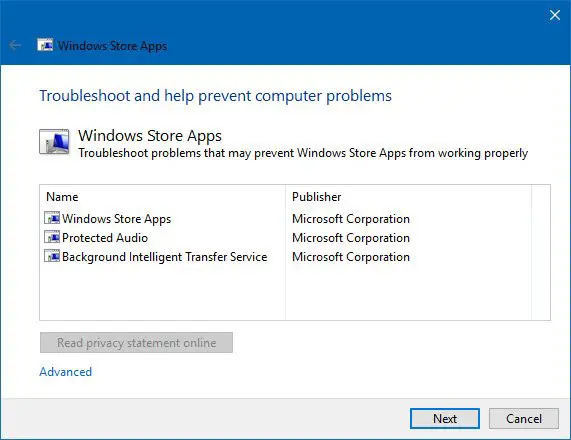
'یہ ایپ آپ کے آلے پر کام نہیں کرے گی' خرابی اس وقت پیش آئے گی جب آپ کا Microsoft اسٹور اپ ٹو ڈیٹ نہ ہو۔ لہذا، مائیکروسافٹ اسٹور کو اپ ڈیٹ کریں اور دیکھیں کہ کیا آپ اس غلطی کے بغیر ایپس انسٹال کر سکتے ہیں۔
کو مائیکروسافٹ اسٹور کو اپ ڈیٹ کریں۔ ونڈوز 11 میں، اسٹور ایپ کھولیں اور پر جائیں۔ کتب خانہ بائیں طرف کے پین سے ٹیب۔ اب، پر کلک کریں اپ ڈیٹس حاصل کریں۔ بٹن دبائیں اور پھر دبائیں تمام تجدید کریں اپنی تمام مائیکروسافٹ اسٹور ایپس کو اپ ڈیٹ کرنے کے لیے بٹن۔ ایک بار مکمل ہونے کے بعد، اپنے کمپیوٹر کو دوبارہ شروع کریں اور چیک کریں کہ آیا غلطی ٹھیک ہو گئی ہے۔
3] Hyper-V یا مطلوبہ ونڈوز فیچر کو فعال کریں۔
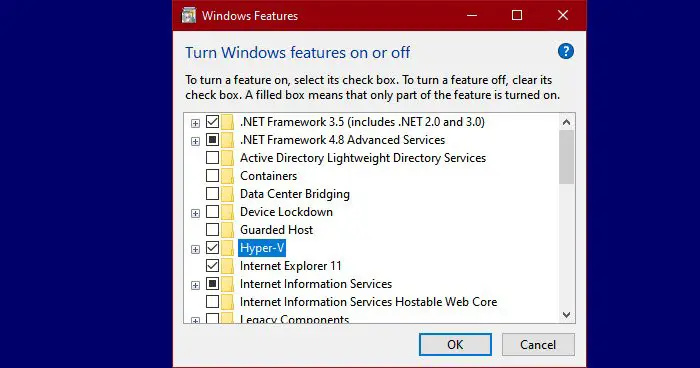
اینڈرائیڈ کے لیے ونڈوز سب سسٹم منحصرکرتاہے ورچوئلائزیشن . لہذا، اگر آپ کے کمپیوٹر پر Hyper-V فنکشن غیر فعال ہے تو آپ کو مائیکروسافٹ اسٹور پر Amazon Appstore جیسی مخصوص ایپس پر 'یہ ایپ آپ کے آلے پر کام نہیں کرے گی' کی خرابی کا سامنا کر سکتا ہے۔ لہذا، اس صورت میں، اپنے پی سی پر Hyper-V کو فعال کریں اور دیکھیں کہ آیا غلطی دور ہو گئی ہے۔
Hyper-V خصوصیت کو فعال کرنے کا طریقہ یہاں ہے:
- سب سے پہلے، ونڈوز سرچ سے کنٹرول پینل کھولیں۔
- اب، پر کلک کریں پروگرامز زمرہ اور دبائیں ونڈوزکی فیچرزکوآن اورآف کرنا اختیار
- اگلا، ہائپر-V، ورچوئل مشین پلیٹ فارم، اور ونڈوز ہائپر وائزر پلیٹ فارم کے اختیارات سے وابستہ چیک باکسز پر نشان لگائیں۔
- اس کے بعد، نئی ترتیبات کو لاگو کرنے اور اپنے کمپیوٹر کو ریبوٹ کرنے کے لیے اوکے بٹن کو دبائیں۔
اسی طرح، آپ کو کرنا پڑے گا ونڈوز فیچر کو فعال کریں۔ جو ایپ کو کام کرنے کے لیے درکار ہو سکتی ہے۔
دیکھیں: ایپس انسٹال کرتے وقت 0x80240066 Microsoft Store ایرر کوڈ کو درست کریں۔ .
فیس بک وائس کال پی سی پر کام نہیں کررہی ہے
4] مائیکروسافٹ اسٹور کیشے کو دوبارہ ترتیب دیں۔
ایک اور چیز جو آپ اس غلطی کو ٹھیک کرنے کی کوشش کر سکتے ہیں وہ ہے۔ مائیکروسافٹ اسٹور کیشے کو دوبارہ ترتیب دیں۔ آپ کے کمپیوٹر پر ہو سکتا ہے کہ یہ سٹور کیش کو بلک یا کرپٹ ہو جائے جس کی وجہ سے آپ کو Microsoft سٹور پر ایپس کے لیے یہ ایرر میسج ملتا رہتا ہے۔ لہذا، اگر منظر نامہ لاگو ہوتا ہے، تو آپ اسٹور کیش کو صاف کر سکتے ہیں اور اسے دوبارہ لانچ کر سکتے ہیں تاکہ یہ چیک کیا جا سکے کہ آیا مسئلہ حل ہو گیا ہے۔ یہاں طریقہ ہے:
- سب سے پہلے Win+R کا استعمال کرتے ہوئے Run کمانڈ باکس کھولیں۔
- اب ٹائپ کریں ' WSReset.exe باکس میں دبائیں اور Enter بٹن دبائیں۔
مائیکروسافٹ اسٹور کیشے کو اب حذف کر دیا جائے گا۔ چیک کریں کہ آیا مسئلہ اب حل ہو گیا ہے۔
5] Application Identity سروس کو دوبارہ شروع کریں۔
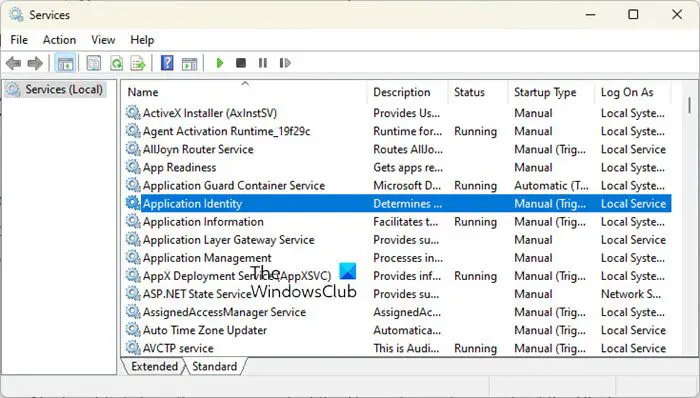
آپ کو اس خرابی کا سامنا ہو سکتا ہے اگر ایپلیکیشن آئیڈینٹیٹی سروس نہیں چل رہی ہے یا لمبو حالت میں پھنس گئی ہے۔ لہذا، آپ اپنے پی سی پر ایپلیکیشن آئیڈینٹیٹی سروس کو شروع/دوبارہ شروع کر سکتے ہیں تاکہ یہ دیکھ سکیں کہ آیا اس سے مدد ملتی ہے۔ ایسا کرنے کے اقدامات یہ ہیں:
- سب سے پہلے Win+R کا استعمال کرتے ہوئے Run کھولیں اور درج کریں۔ services.msc سروسز ایپ کھولنے کے لیے۔
- اب، ایپلیکیشن آئیڈینٹیٹی سروس کو منتخب کریں اور اسٹارٹ بٹن پر کلک کریں۔ اگر یہ پہلے سے چل رہا ہے تو، دوبارہ شروع بٹن دبائیں.
- اگلا، سروس پر دائیں کلک کریں، پراپرٹیز کا آپشن منتخب کریں، اور اسٹارٹ اپ ٹائپ کو خودکار پر سیٹ کریں۔
- اس کے بعد، نئی سیٹنگز کو لاگو کرنے کے لیے Apply > OK بٹن دبائیں۔
پڑھیں: اس ایپ میں ایک مسئلہ ہے - Microsoft Store ایپ کی خرابی۔ .
6] SFC اور DISM اسکین انجام دیں۔
اگر مائیکروسافٹ اسٹور میں ایپس کے لیے خرابی کا پیغام اب بھی ظاہر ہوتا ہے، تو یہ سسٹم کی خرابی ہو سکتی ہے جس کی وجہ سے ایسی خرابیاں ہوتی ہیں۔ لہذا، اگر منظر نامہ لاگو ہوتا ہے، تو آپ ایک پرفارم کرکے سسٹم فائلوں کو ٹھیک کرنے کی کوشش کر سکتے ہیں۔ SFC اسکین اس کے بعد a DISM سکین اس کے لیے ایڈمنسٹریٹر کے حقوق کے ساتھ کمانڈ پرامپٹ کھولیں اور درج ذیل کمانڈ درج کریں:
گذشتہ پاس جائزہ 2014
sfc /scannow
ایک بار جب مذکورہ کمانڈ پر عمل درآمد ہو جائے تو چیک کریں کہ آیا غلطی حل ہو گئی ہے۔
اگر نہیں، تو کمانڈ پرامپٹ کو دوبارہ کھولیں اور نیچے دی گئی DISM اسکین کمانڈ درج کریں۔
Dism /Online /Cleanup-Image /RestoreHealth
دیکھیں کہ آیا مذکورہ کمانڈز کو چلانے سے مدد ملتی ہے۔
7] سرکاری ویب سائٹ سے ڈیسک ٹاپ سافٹ ویئر ڈاؤن لوڈ کریں۔
اگر آپ مندرجہ بالا حلوں میں سے کسی کا استعمال کرتے ہوئے غلطی کو ٹھیک کرنے سے قاصر ہیں، تو آپ اس کا ڈیسک ٹاپ ورژن ڈاؤن لوڈ اور انسٹال کرنے کے لیے آفیشل ویب سائٹ کا استعمال کر سکتے ہیں۔ زیادہ تر ڈویلپرز ایک متبادل ڈیسک ٹاپ ورژن فراہم کرتے ہیں جسے آپ ان کی سرکاری ویب سائٹس سے ڈاؤن لوڈ کر سکتے ہیں۔ لہذا، ویب سائٹ ملاحظہ کریں، اپنی ایپ کے لیے تازہ ترین ڈاؤن لوڈ تلاش کریں، اور انسٹالر ڈاؤن لوڈ کریں۔ اس کے بعد آپ انسٹالر کو اپنے کمپیوٹر پر انسٹال کرنے کے لیے چلا سکتے ہیں۔
میں ونڈوز اسٹور ایپس کے کام نہ کرنے کو کیسے ٹھیک کروں؟
اگر مائیکروسافٹ اسٹور نہیں کھل رہا ہے اور نہ ہی کام کر رہا ہے۔ اپنے پی سی پر، یقینی بنائیں کہ آپ نے زیر التواء ونڈوز اپ ڈیٹ انسٹال کر لیا ہے۔ مزید برآں، چیک کریں کہ آیا آپ کو انٹرنیٹ کنیکٹیویٹی کا مسئلہ درپیش ہے۔ غلط تاریخ، وقت، اور علاقے کی ترتیبات ایک اور وجہ ہو سکتی ہیں جس کی وجہ سے آپ Microsoft اسٹور نہیں کھول پاتے ہیں۔ لہذا، یقینی بنائیں کہ آپ کے سسٹم پر صحیح تاریخ اور وقت کی ترتیبات ترتیب دی گئی ہیں۔ آپ اس مسئلے کو حل کرنے کے لیے WSReset.exe کا استعمال کرتے ہوئے Microsoft اسٹور کیش کو بھی ری سیٹ کر سکتے ہیں۔
میں ونڈوز ایپ اسٹور سے ایپس ڈاؤن لوڈ کیوں نہیں کر سکتا؟
جس کی وجہ سے آپ مائیکروسافٹ اسٹور سے ایپس انسٹال نہیں کر سکتے انفرادی صارفین کے لیے مختلف ہو سکتے ہیں۔ اگر آپ نے اپنے کمپیوٹر پر غلط تاریخ اور وقت سیٹ کیا ہے تو اس کی وجہ ہو سکتی ہے۔ اگر مائیکروسافٹ اسٹور پر لائسنسنگ مطابقت پذیر نہیں ہے تو آپ کو بھی اس مسئلے کا سامنا کرنا پڑ سکتا ہے۔ اس کے علاوہ، غیر فعال فائر وال، خراب اسٹور کیش، تھرڈ پارٹی سافٹ ویئر تنازعات، غیر فعال مائیکروسافٹ اسٹور انسٹال سروس، اور سسٹم فائل میں بدعنوانی اس مسئلے کی دیگر وجوہات ہوسکتی ہیں۔
اب پڑھیں: یہ ایپ پیکیج ایپ انسٹالر کے ذریعے انسٹالیشن کے لیے تعاون یافتہ نہیں ہے۔ .













![یوٹیوب ویڈیوز ایج میں پیچھے ہیں [فکس]](https://prankmike.com/img/edge/88/youtube-videos-lag-in-edge-fix-1.png)
